修復 SambaCry 漏洞的方法在 Linux 系統中的應用
| 導讀 | Samba 很久以來一直是為 linux 系統上的 Windows 用戶端提供共享檔案和列印服務的標準。家庭用戶,中型企業和大型公司都在使用它,它作為最佳解決方案在多種作業系統共存的環境中脫穎而出,由於廣泛使用的工具很可能發生這種情況,大多數Samba 安裝都面臨著可能利用已知漏洞的攻擊的風險,這個漏洞直到WannaCry 勒索軟體攻擊的新聞出來之前都被認為是不重要的。 |
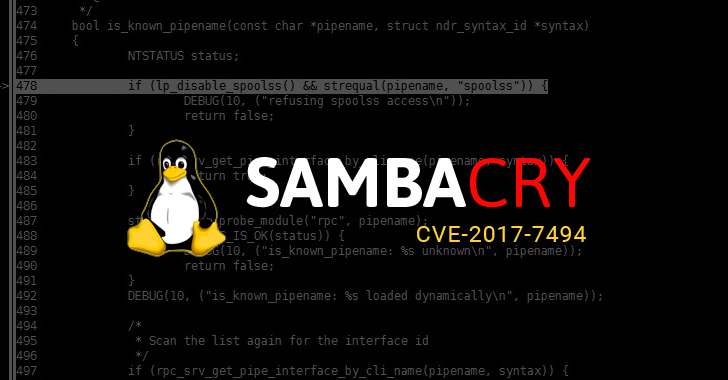
過時和未修補的系統容易受到遠端程式碼執行漏洞的攻擊。簡單來說,這意味著存取可寫入共享的人可以上傳一段任意程式碼,並使用伺服器中的 root 權限執行該程式碼。
這個問題在 Samba 網站上被描述為 CVE-2017-7494,並且已知會影響 Samba v3.5(2010 年 3 月初發布)及以後版本。由於與 WannaCry 有相似之處,它被非官方地命名為 SambaCry:它們都針對 SMB 協議,並且可能是蠕蟲病毒 - 這可能導致其從一個系統傳播到另一個系統。
Debian、Ubuntu、CentOS 和 Red Hat 已採取快速的行動來保護它們的用戶,並為其支援的版本發布了修補程式。另外,也提供了不支援的安全臨時解決方案。
更新 Samba如先前提到的那樣,根據你之前安裝的方法有兩種方式更新:
如果你從發行版的倉庫安裝的 Samba
讓我們看下在這種情況下你需要做什麼:
在 Debian 下修復 SambaCry
#將下面的行新增到你的來源清單中(/etc/apt/sources.list)以確保 apt 能夠獲得最新的安全性更新:
deb http://security.debian.org stable/updates main deb-src http://security.debian.org/ stable/updates main
接下來,更新可用的軟體包:
# aptitude update
最後,確保 samba 軟體套件的版本符合漏洞修復的版本(請參閱 CVE-2017-7494):
# aptitude show samba
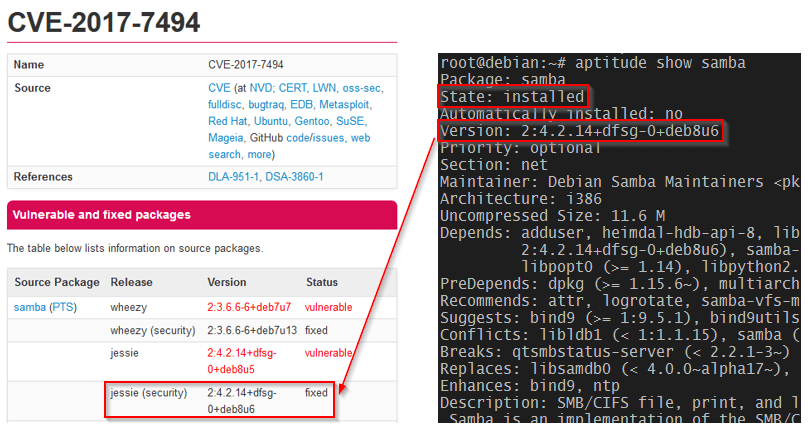
#在 Debian 中修復 SambaCry
#在 Ubuntu 中修復 SambaCry
要開始修復,如下檢查新的可用軟體包並更新 Samba 軟體包:
$ sudo apt-get update $ sudo apt-get install samba
已經修正 CVE-2017-7494 的 Samba 版本有以下內容:
- 17.04: samba 2:4.5.8 dfsg-0ubuntu0.17.04.2
- 16.10: samba 2:4.4.5 dfsg-2ubuntu5.6
- 16.04 LTS: samba 2:4.3.11 dfsg-0ubuntu0.16.04.7
- 14.04 LTS: samba 2:4.3.11 dfsg-0ubuntu0.14.04.8
最後,執行下方指令驗證你的 Ubuntu 已經安裝了正確的版本。
$ sudo apt-cache show samba
在 CentOS/RHEL 7 中修復 SambaCry
在 EL 7 中打過補丁的 Samba 版本是 samba-4.4.4-14.el7_3。要安裝它,這些做:
# yum makecache fast # yum update samba
就像先前一樣,確保你已經安裝了打補丁的 Samba 版本:
# yum info samba

#在 CentOS 中修正 SambaCry
舊支援的 CentOS 以及 RHEL 更老的版本也有修復。請參閱 RHSA-2017-1270 以獲取更多。
如果你從原始碼安裝的 Samba
注意:下面的過程假設你先前從原始碼建構的 Samba。強烈建議你在部署到生產伺服器之前先在測試環境嘗試。
此外,開始之前確保你備份了 smb.conf檔。
在這種情況下,我們也會從原始碼編譯並更新 Samba。然而在開始之前,我們必須先確保安裝了所有的依賴。注意這也許會花費幾分鐘。
在 Debian 和 Ubuntu 中:
# aptitude install acl attr autoconf bison build-essential / debhelper dnsutils docbook-xml docbook-xsl flex gdb krb5-user / libacl1-dev libaio-dev libattr1-dev libblkid-dev libbsd-dev / libcap-dev libcups2-dev libgnutls28-dev libjson-perl / libldap2-dev libncurses5-dev libpam0g-dev libparse-yapp-perl / libpopt-dev libreadline-dev perl perl-modules pkg-config / python-all-dev python-dev python-dnspython python-crypto xsltproc / zlib1g-dev libsystemd-dev libgpgme11-dev python-gpgme python-m2crypto
在 CentOS 7 或類似的版本:
## yum install attr bind-utils docbook-style-xsl gcc gdb krb5-workstation / libsemanage-python libxslt perl perl-ExtUtils-MakeMaker / perl-Parse-Yapp perl-Test-Base pkgconfig policycoreutils-python / python-crypto gnutls-devel libattr-devel keyutils-libs-devel / libacl-devel libaio-devel libblkid-devel libxml2-devel openldap-devel / pam-devel popt-devel python-devel readline-devel zlib-devel
停止服務(LCTT 譯註:此處不必要):
# systemctl stop smbd
下載並解壓縮原始碼(在寫作時 4.6.4 是最新的版本):
# wget https://www.samba.org/samba/ftp/samba-latest.tar.gz # tar xzf samba-latest.tar.gz # cd samba-4.6.4
出於了解資訊的目的,用以下指令檢查可用的設定選項。
# ./configure --help
如果你在先前的版本的建置中有使用到一些選項,你或許可以在上面命令的返回中包含一些選項,或者你可以選擇使用預設值:
# ./configure # make # make install
最後重啟服務。
# systemctl restart smbd
並驗證你正在使用的是更新後的版本:
# smbstatus --version
這裡回傳的應該是 4.6.4。
其它情況如果你使用的是不支援的發行版本,而且因為某些原因無法升級到最新版本,你或許要考慮以下這些建議:
- 如果 SELinux 是啟用的,你是處於保護之下的!
- 確保 Samba 共用是用 noexec 選項掛載的。這會阻止二進位檔案從被掛載的檔案系統執行。
還有將:
nt pipe support = no
加入到smb.conf 的 [global] 欄位。你或許要記住,根據 Samba 項目,這「或許禁用 Windows 用戶端的某些功能」。
重要:注意 nt pipe support = no 選項會停用 Windows 用戶端的共用清單。例如:當你在一台 Samba 伺服器的 Windows Explorer 中輸入 //10.100.10.2/ 時,你會看到 “permission denied”。 Windows 用戶端必須手動執行共用,如 //10.100.10.2/share_name來存取共用。
總結在本篇中,我們已經描述了 SambaCry 漏洞以及如何減輕影響。我們希望你可以使用這個資訊來保護你負責的系統。
如果你有關於這篇文章的任何問題以及評論,歡迎使用下面的評論欄讓我們知道。
作者簡介:
Gabriel Cánepa 是 GNU/Linux 系統管理員,是阿根廷聖路易斯 Villa Mercedes 的 web 開發人員。他為一家國際大型消費品公司工作,在日常工作中使用 FOSS 工具以提高生產力,並從中獲得極大樂趣。
以上是修復 SambaCry 漏洞的方法在 Linux 系統中的應用的詳細內容。更多資訊請關注PHP中文網其他相關文章!

熱AI工具

Undresser.AI Undress
人工智慧驅動的應用程序,用於創建逼真的裸體照片

AI Clothes Remover
用於從照片中去除衣服的線上人工智慧工具。

Undress AI Tool
免費脫衣圖片

Clothoff.io
AI脫衣器

Video Face Swap
使用我們完全免費的人工智慧換臉工具,輕鬆在任何影片中換臉!

熱門文章

熱工具

記事本++7.3.1
好用且免費的程式碼編輯器

SublimeText3漢化版
中文版,非常好用

禪工作室 13.0.1
強大的PHP整合開發環境

Dreamweaver CS6
視覺化網頁開發工具

SublimeText3 Mac版
神級程式碼編輯軟體(SublimeText3)
 Linux體系結構:揭示5個基本組件
Apr 20, 2025 am 12:04 AM
Linux體系結構:揭示5個基本組件
Apr 20, 2025 am 12:04 AM
Linux系統的五個基本組件是:1.內核,2.系統庫,3.系統實用程序,4.圖形用戶界面,5.應用程序。內核管理硬件資源,系統庫提供預編譯函數,系統實用程序用於系統管理,GUI提供可視化交互,應用程序利用這些組件實現功能。
 vscode終端使用教程
Apr 15, 2025 pm 10:09 PM
vscode終端使用教程
Apr 15, 2025 pm 10:09 PM
vscode 內置終端是一個開發工具,允許在編輯器內運行命令和腳本,以簡化開發流程。如何使用 vscode 終端:通過快捷鍵 (Ctrl/Cmd ) 打開終端。輸入命令或運行腳本。使用熱鍵 (如 Ctrl L 清除終端)。更改工作目錄 (如 cd 命令)。高級功能包括調試模式、代碼片段自動補全和交互式命令歷史。
 git怎麼查看倉庫地址
Apr 17, 2025 pm 01:54 PM
git怎麼查看倉庫地址
Apr 17, 2025 pm 01:54 PM
要查看 Git 倉庫地址,請執行以下步驟:1. 打開命令行並導航到倉庫目錄;2. 運行 "git remote -v" 命令;3. 查看輸出中的倉庫名稱及其相應的地址。
 vscode在哪寫代碼
Apr 15, 2025 pm 09:54 PM
vscode在哪寫代碼
Apr 15, 2025 pm 09:54 PM
在 Visual Studio Code(VSCode)中編寫代碼簡單易行,只需安裝 VSCode、創建項目、選擇語言、創建文件、編寫代碼、保存並運行即可。 VSCode 的優點包括跨平台、免費開源、強大功能、擴展豐富,以及輕量快速。
 notepad怎麼運行java代碼
Apr 16, 2025 pm 07:39 PM
notepad怎麼運行java代碼
Apr 16, 2025 pm 07:39 PM
雖然 Notepad 無法直接運行 Java 代碼,但可以通過借助其他工具實現:使用命令行編譯器 (javac) 編譯代碼,生成字節碼文件 (filename.class)。使用 Java 解釋器 (java) 解釋字節碼,執行代碼並輸出結果。
 Linux的主要目的是什麼?
Apr 16, 2025 am 12:19 AM
Linux的主要目的是什麼?
Apr 16, 2025 am 12:19 AM
Linux的主要用途包括:1.服務器操作系統,2.嵌入式系統,3.桌面操作系統,4.開發和測試環境。 Linux在這些領域表現出色,提供了穩定性、安全性和高效的開發工具。
 sublime寫好代碼後如何運行
Apr 16, 2025 am 08:51 AM
sublime寫好代碼後如何運行
Apr 16, 2025 am 08:51 AM
在 Sublime 中運行代碼的方法有六種:通過熱鍵、菜單、構建系統、命令行、設置默認構建系統和自定義構建命令,並可通過右鍵單擊項目/文件運行單個文件/項目,構建系統可用性取決於 Sublime Text 的安裝情況。
 vscode終端命令不能用
Apr 15, 2025 pm 10:03 PM
vscode終端命令不能用
Apr 15, 2025 pm 10:03 PM
VS Code 終端命令無法使用的原因及解決辦法:未安裝必要的工具(Windows:WSL;macOS:Xcode 命令行工具)路徑配置錯誤(添加可執行文件到 PATH 環境變量中)權限問題(以管理員身份運行 VS Code)防火牆或代理限制(檢查設置,解除限制)終端設置不正確(啟用使用外部終端)VS Code 安裝損壞(重新安裝或更新)終端配置不兼容(嘗試不同的終端類型或命令)特定環境變量缺失(設置必要的環境變量)






